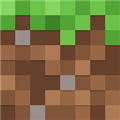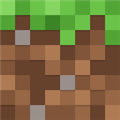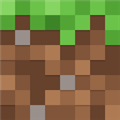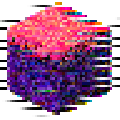应用简介
MC Studio是我的世界游戏的编辑器集开发工具, 拥有开发者启动器、地图编辑器、关卡编辑器、逻辑编辑器、特效编辑器、云端测试平台等功能于一体,为广大热衷于MC开发的玩家提供极大的便利。
目前MC Studio对《我的世界》中国版开发者开放,非开发者账号登录后,可在启动器中的“发布”分页提交资料,申请成为开发者。成为开发者账号后可以使用MC Studio的所有功能。

【使用说明】
1、开发者启动器
启动器中会列出当前开发者账号下的所有作品。
2、C++作品
C++作品分页中会列出当前账号下的所有的基岩版组件。其中“游戏地图”、“AddOn”、“其他作品”为本地作品,“云端列表”为开发者已经上传到《我的世界》中国版平台的作品,云端列表中的作品可以下载到本地进行测试。
在游戏地图分页中,如果要新建一个地图,将鼠标移到列表中第一项“新建地图”上,点击按钮“新建”。

在弹出的对话框中,可以设置基本的地图信息。如果在“AddOn”和“其他作品”中有相关组件,那么会显示在“导入功能玩法”、“导入材质光影”的列表中。导入的AddOn和材质光影资源会拷贝一份到新建地图或组件中(所以重复的组件只需导入一次即可)。
点击“启动编辑”后就能够开启编辑器,开始制作自己的地图。

Studio中也可以导入已经制作好的组件。点击右上角的“本地导入”按钮,在弹出的对话框中,可以选择导入基岩版或Java版的地图、AddOn、材质、光影、皮肤。

已创建或者导入的作品,能够进行“测试”,测试会自动下载最新的游戏版本。在“更多”中,可以导出地图,导出的地图可以发布至平台。
【常见问题】
一、作品创建与编辑问题
1、如何新建一个空白AddOn?
在MC Studio中,选择“新建作品”→“基岩版组件”→“空白AddOn”,点击“新建”并填写好地图名称后点“启动编辑”。Studio会自动下载最新的mod开发包。
2、如何添加自定义方块?
在关卡编辑器中右键方块,选择“添加”→“自定义方块”。选中新增的自定义方块,在右侧的属性面板配置方块的贴图等属性。
3、作品编辑完成后如何进行测试?
在开发者启动器中选择基岩版组件→AddOn→刚才新加的AddOn→开发测试。选择创造模式与作弊模式,然后开始测试。
二、Mod与插件问题
1、Mod不生效怎么办?
检查本地是否有该Mod的缓存,可以尝试清除本地缓存。检查存档目录下的json配置是否正确,必须配置了正确的Mod的uuid。检查mod目录格式,如果不符合格式,请调整后重新部署。
2、有下载Mod但不生效怎么办?
检查服务器日志,看有没有异常Traceback。如果有,则修正异常后重新部署。
三、发布与审核问题
1、如何发布作品?
测试完毕后,需要在开发者启动器中选择“更多”→“导出”,然后选择一个位置保存。启动器会把AddOn导出为一个zip文件。在“发布”页面上传刚才导出的zip文件,并遵循说明和指引一步步填写信息即可。
2、作品审核需要多久?
作品审核时间因作品复杂度和审核队列情况而异。一般来说,官方会尽快完成审核。在等待审核期间,可以继续完善其他作品或进行其他创作活动。
四、其他常见问题
1、MC Studio支持哪些类型的作品?
MC Studio目前支持基岩版作品的创建和编辑,包括地图、AddOn、材质、光影、皮肤等。其他类型作品需通过“本地导入”的方式导入MC Studio。
2、MC Studio是否支持多人联机测试?
是的,MC Studio支持单台电脑测试多人联机玩法。首先启动作品的开发测试(此时就有了第一个客户端并自动建好了局域网房间),然后从工具箱中启动其它的Mod PC开发包,即可进入前面作品开发测试时自动建立好的房间进行测试。